필리핀 입국을 위해서는 입국신고서에 해당하는 이 트래블(eTravel)을 비행 출발시간 기준 72시간 사전에 작성하여 준비해야 합니다. 또한 필리핀 입국시 입국심사 다음 마지막 단계인 세관신고 절차에 필요한 세관신고서도 이 트래블 작성 후 발급되는 QR코드에서 바로 연계작성 후 전자세관신고서도 동시에 발급이 됩니다. 최근 최신 버전으로 변경된 이 트래블 작성방법과 동시에 전자세관신고서 작성방법에 대해 알아보도록 하겠습니다.



1. 이트래블 등록 확인사항
- 필리핀 입국 시 이 트래블 QR코드가 입국신고서(Arrival Card) 용도로 사용됩니다. 따라서 나이, 성별, 국적 등과 무관하게 누구나 이 트래블 QR코드를 준비해 주셔야 합니다.
- 이 트래블은 출발 시간(항공기 탑승 시간) 기준으로 72시간 이내에 등록하실 수 있습니다. 등록 시간이 아닐 때 작성한 경우 사용이 불가합니다.
- 이 트래블은 등록이 무료이며 QR코드 발급을 위해 어떠한 결제도 요구하지 않습니다.
2. 이트래블 최신버전 추가 편의사항
- 본인명의의 핸드폰 번호가 없어도 등록이 가능합니다. 본인 이메일 계정만 있으면 등록이 가능합니다. 계정 등록 시 이메일 인증만 받으시면 됩니다.
- 핸드폰 앱 다운로드가 필요 없으며, 이 트래블은 모바일 기기에서도 편하게 접속할 수 있게 만든 모바일 웹 사이트입니다.이에 핸드폰 또는 PC(컴퓨터)로 등록하시면 됩니다.
- 가족 중 대표자 한 분만 계정을 만들면 다른 가족은 이메일 인증을 받지 않고 계정 등록이 가능합니다. 대시보드에서 Add Family Member라고 적힌 버튼을 누르고 등록하시면 됩니다.
- 이름 및 여권번호는 반드시 여권과 동일하게 적어주셔야 합니다.
- 대시보드 화면에서 이름 옆에 Edit 부분을 클릭하면 가입 정보 수정이 가능합니다. Edit 부분을 클릭 후 보이는 페이지에서 수정하고자 하는 항목 옆에 있는 펜 모양 아이콘을 클릭해야만 수정이 가능합니다.



3. 필리핀 이트래블 등록방법
1) 1단계. 이트래블 계정 만들기
① Create an account: 아이디로 사용할 이메일 주소 입력
② Enter One-Time-Password: 이메일로 받은 OTP 보안코드 6자리 숫자 입력
③ Create your password: 비밀번호 만들기
④ Personal Information: 이름, 성별, 국적, 여권번호 등 입력
⑤ Permanent Country of Residence: 거주지 주소 입력
⑥ Onboarding Summary: 등록된 내용 확인
2) 2단계. 이트래블 입국신고서 등록
① Travel Registration: 등록 대상자와 입국/출국 유형 선택
② New Travel Declaration - Travel Details: 필리핀 입국 목적, 필리핀 내 체류 주소 등에 대한 정보 입력
③ New Travel Declaration - Flight Information: 필리핀 입국일, 항공편명 등에 대한 정보 입력
④ Health Declaration: 건강 상태 등록
⑤ Onboarding Summary: 등록된 내용 확인
4. 이트래블 등록절차 예시
1) 계정 만들기
* 이트래블 공식홈페이지 접속하여 초기화면에서 "Click here to Sign IN" 초록색 버튼을 누릅니다.
* 로그인 화면 하단의 "Create an account" 버튼을 누릅니다.
* 본의의 이메일 주소를 기입하고 "Continue" 버튼을 누릅니다.
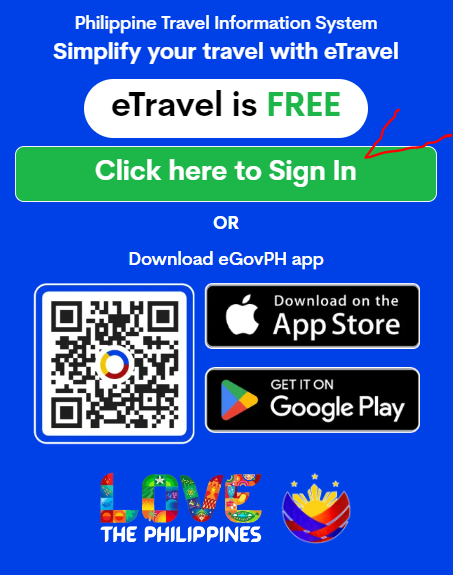


* 기입한 본인의 이메일을 확인 후 수신된 OTP 보안코드 6자리 숫자를 입력합니다.
* "Create your password"는 본인의 임의 비밀번호를 기입해야 하며, 비밀번호는 최소 8 자 이상 알파벳 대문자, 소문자가 각 1개 이상 포함되어야 합니다.
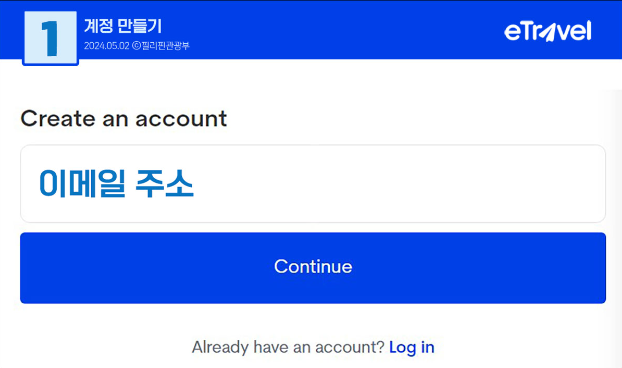
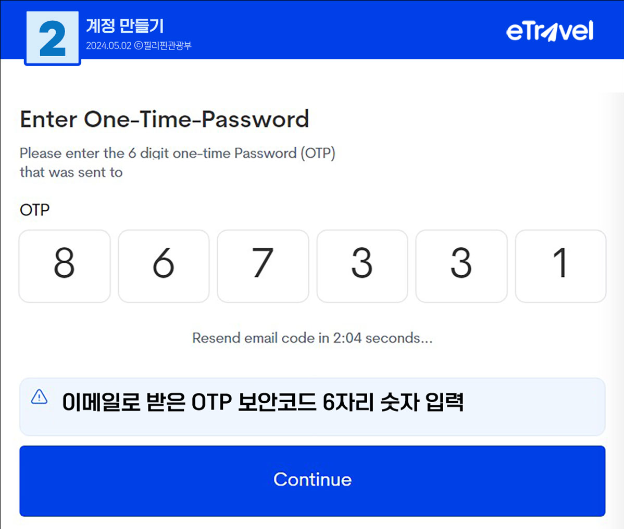
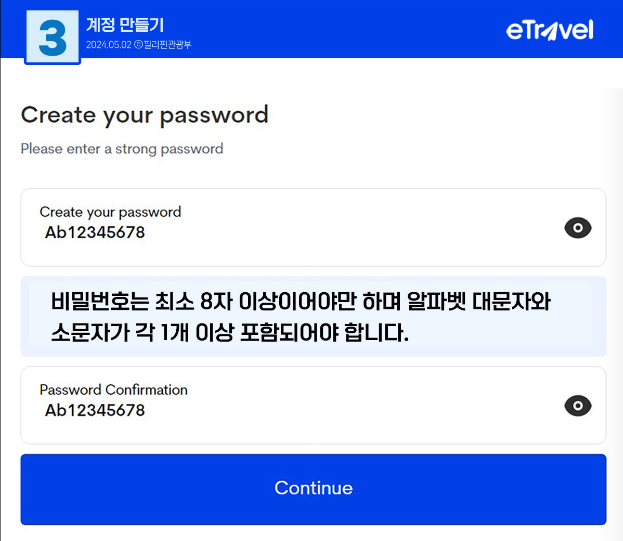
본인 개인정보를 기입하는 단계입니다.
* 모바일창에서 사진등록은 필수가 아니라 생략합니다. 저희는 한국인이니까 외국인 여권인 Foreign Passport Holder 클릭 후 First name에는 이름, Last name에는 성을 작성합니다.
* 성별 칸에는 남자는 Male, 여자는 Female로 클릭 후 생년월일은 달력 클릭으로 작성 가능합니다.
* 전화번호는 검색란에 82를 검색하시면 바로 South Korea가 나옵니다. 그 뒤로 번호를 쓰면 됩니다.
국적, 출생지는 모두 South Korea로 작성합니다. 여권번호는 여권을 보면서 정확히 작성 후 직업의 경우는 직장인 : worker/Laborer 학생, 미성년자 : student/minor 주부 : housewife 해당 작성합니다.
* 국가는 대한민국 South Korea로 입력하고 주소의 경우 네이버 영문 주소 변환기를 이용하여 작성을 합니다.
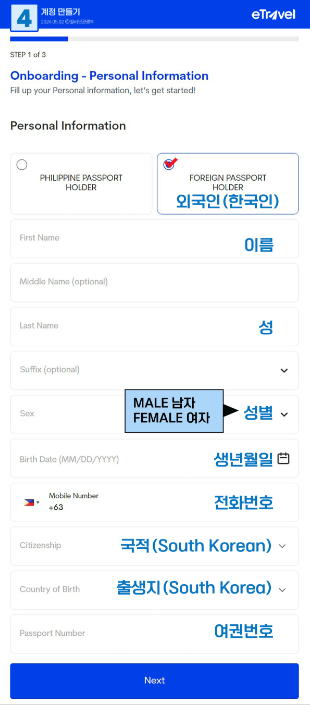

Next 버튼을 누르면 지금까지 작성한 사항을 하기와 같이 일괄적으로 확인을 할 수 있으며, 입력한 내용을 확인하고 틀린 부분이 없다면 Submit을 클릭해서 제출합니다. 차후에 수정도 가능합니다.
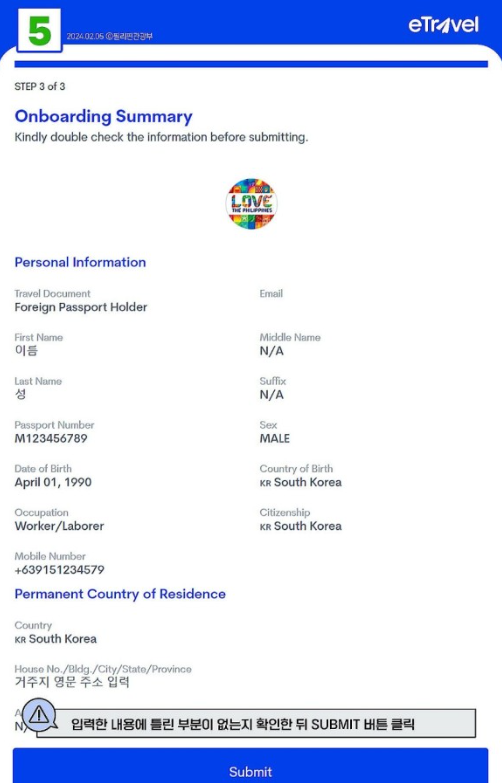
2) QR코드 등록하기
실질적인 입국신고에 해당하는 사항을 기입하는 단계입니다.
* New Travel Declaration을 클릭 후 For me(Current user)을 클릭하고 나서 비행기 Air를 선택합니다. 다음 필리핀 입국이니 Arrival을 선택합니다.
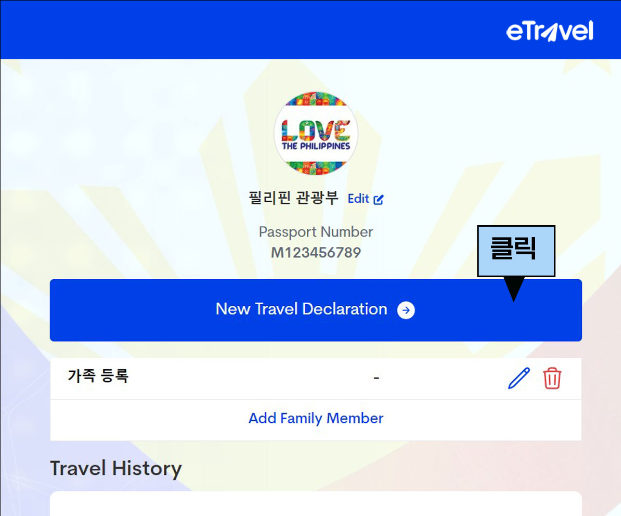
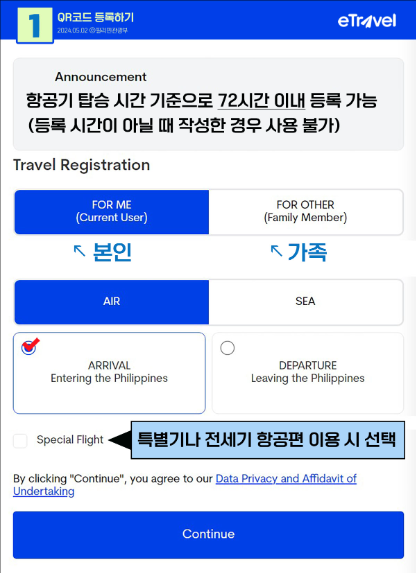
* 필리핀 입국 목적은 대부분 여행이니까 Hoilday/Pleasure/Vacation으로 선택하면 됩니다. 다음 여행객 유형은 Aircraft passenger을 선택하고 출발 국가는 South Korea로 입력합니다.
*체류주소는 Hotel/Resort를 클릭해 주시고, 숙박하시는 곳 주소를 검색해서 입력합니다.
*필리핀 입국일은 도착하는 날로 작성합니다. 한국 출발일 기준이 아닌, 필리핀 도착일, 시간 기준으로 작성합니다. 본인의 항공사명과 편명을 쓰고, 도착 공항명도 맞게 작성을 합니다.(Kalibo/ Mactan–Cebu International Airport (CEB) 등)
*마지막으로 건강 상태 체크를 No로 해주시고 Submit을 클릭하면 완료됩니다.
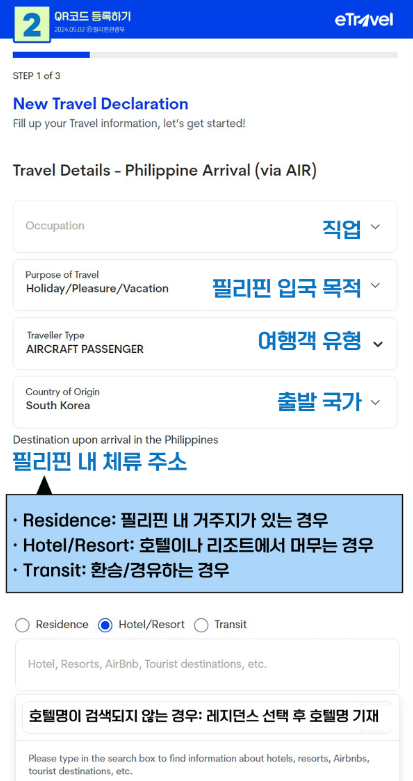
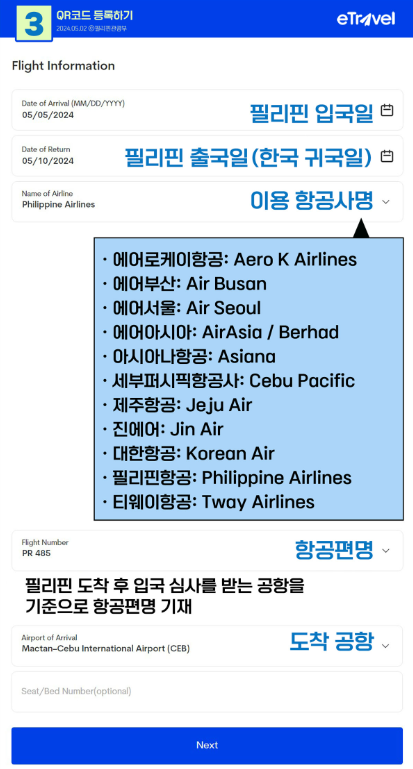
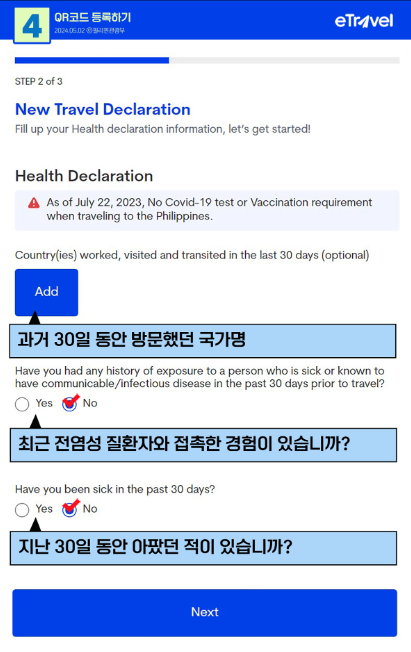
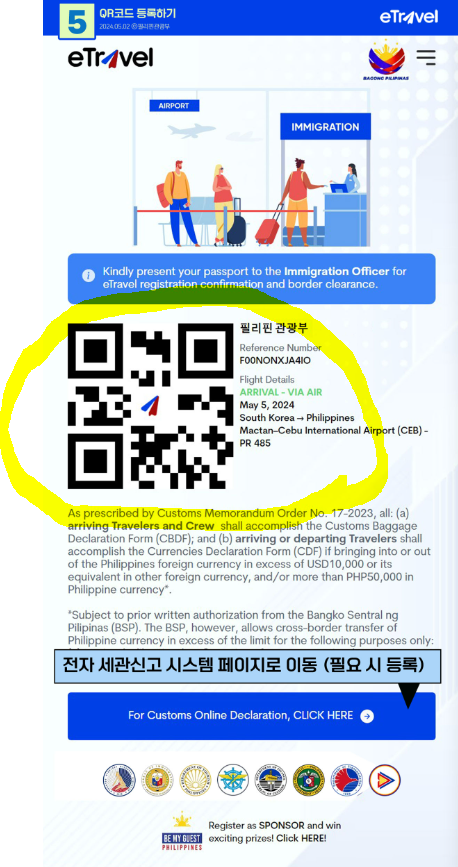
5. 전자세관신고서 연계 작성방법
최종 발급받은 이트래블 QR코드 하단의 "For Customs Online Declaration"을 클릭해서 세관 신고서를 온라인으로 작성을 합니다. 전자 세관신고서를 작성 후 발급받은 QR코드를 세관신고 시 보여주시면 됩니다. 그리고 전자 세관신고서 또한 가족대표 1명만 준비하시면 됩니다.
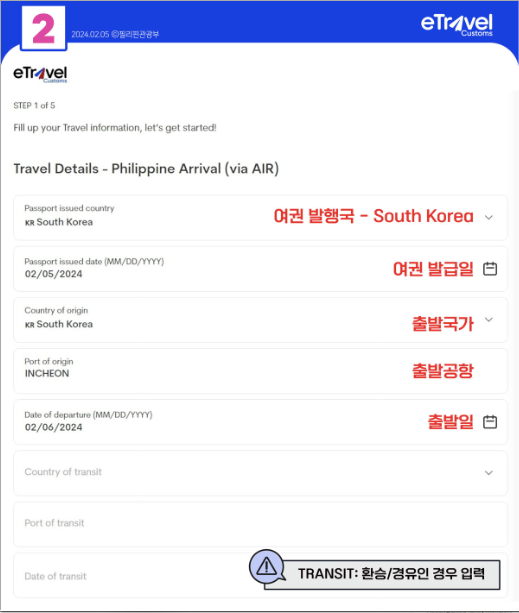

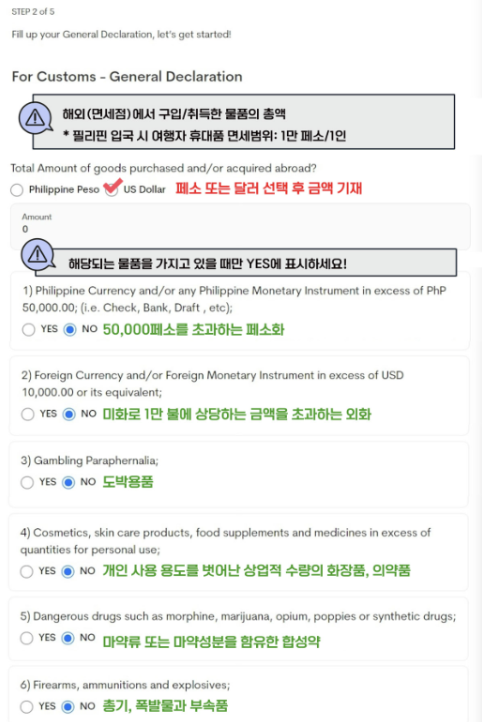
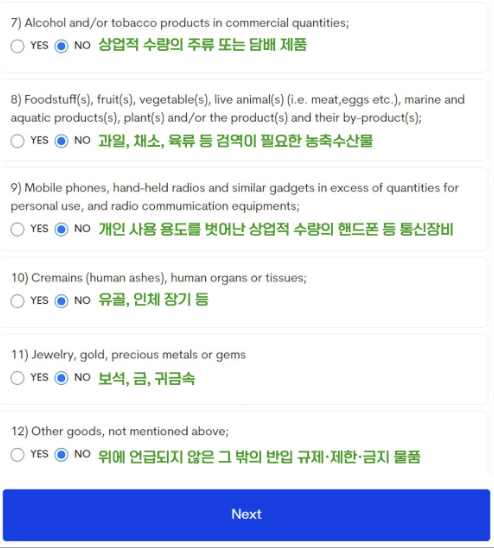
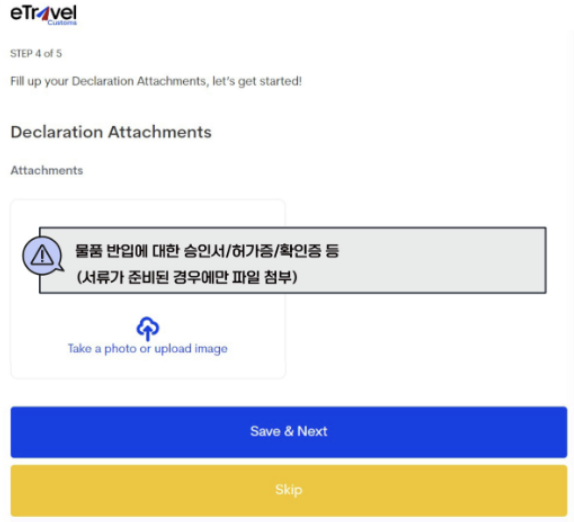
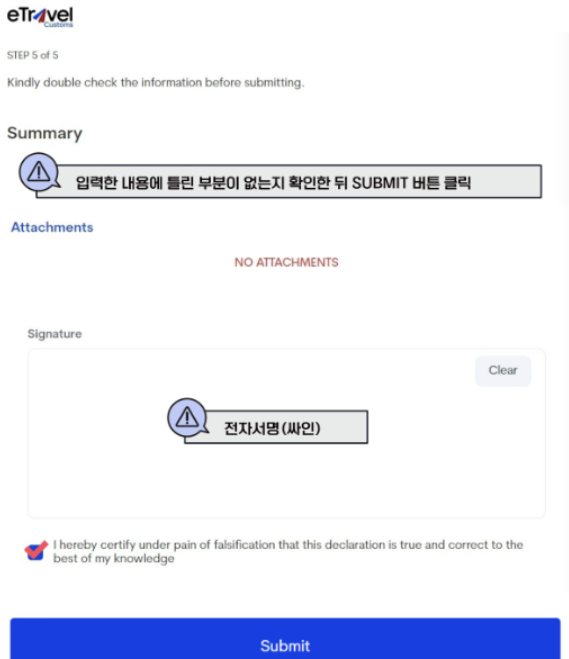

필리핀 입국 시 기내에서 작성했던 세관신고서가 2024년 4월 1일 이후로 변경되었습니다. 그 이전까지 이트래블(항공기 탑승시간 기준 72시간 이내 등록) 입력 후 전자 세관 신고서는 선택사항이었지만, 필수 입력으로 변경되었습니다.
각 항공사에서는 종이 세관신고서를 기내에서 배부해 주지 않게 되었고, 전자세관신고서를 사전에 작성하지 못한 분들은 세관신고 현장에서 전자세관신고서를 작성하여 QR코드 발급확인을 받고 있다고 합니다.
필리핀 여행을 앞둔 분들은 미리미리 이트래블과 전자세관신고서를 사전에 작성 후 QR코드 2개를 발급받는 것을 염두에 두시기 바라며, 입국을 위한 간편한 절차와 함께 편안한 비행이 되시길 바랍니다.
함께 보면 좋은 글
필리핀 이트래블 가족등록 방법
필리핀 입국을 위해서는 입국신고서에 해당하는 이트래블(eTravel)을 비행 출발시간 기준 72시간 사전에 작성하여 준비해야 합니다. 가족 중 대표자 한 분만 계정을 만들면 다른 가족은 이메일
oneproplus.com
'즐거운 여행 정보' 카테고리의 다른 글
| 워터밤 서울 2024 예매정보 및 라인업 (0) | 2024.05.09 |
|---|---|
| 2024 경주 무료콘서트 봉황대 뮤직스퀘어 5월 일정 및 라인업 (0) | 2024.05.09 |
| 김호중콘서트 트바로티 클래식 아레나 투어 2024-고양 창원 예매정보 (0) | 2024.05.02 |
| 로컬크리에이티브 2024 전시회 정보 및 입장권 50% 할인방법 (0) | 2024.05.01 |
| 2024 5월 DDP 봄축제 디자인 동물원 축제 정보(어린이날 축제) (1) | 2024.05.01 |



